یہ مضمون AWS میں ECS سروس بنانے اور اسے تعینات کرنے کا ایک مظاہرہ فراہم کرتا ہے۔
ایمیزون ای سی ایس سروس کیا ہے؟
Amazon ECS سروس ایک ایسی ایپلیکیشن کو تعینات کرنے کے لیے استعمال کی جا سکتی ہے جو عوامی IP ایڈریس کے ذریعے وسیع پیمانے پر قابل رسائی ہو۔ سروس ایک مخصوص تعداد میں کاموں کا ایک گروپ ہے جو ECS کلسٹر کے اندر ایک ساتھ انجام دیتے ہیں۔ ECS کی 'سروس' کو استعمال کرنے کا فائدہ یہ ہے کہ اگر کسی بھی حالت میں، کاموں میں سے کوئی ایک کام کرنا بند کر دیتا ہے۔ اس کے بعد، سروس شیڈیولر آپ کے ٹاسک کی ایک نئی مثال شروع کرکے اس ٹاسک کی جگہ لے گا تاکہ کنفیگر کرتے وقت مخصوص کاموں کی مطلوبہ صلاحیت کو برقرار رکھا جا سکے۔
AWS میں ECS سروس کیسے بنائیں اور تعینات کریں؟
Amazon ECS کے ساتھ، ڈویلپر اپنی ایپلی کیشنز کے لیے دیگر عوامی ذخیروں جیسے ECR وغیرہ سے Docker کی تصاویر یا تصاویر کھینچ سکتے ہیں۔ سروس اس معلومات کو صارف کو آؤٹ پٹ بنانے اور دکھانے کے لیے استعمال کرے گی۔ جب کوئی سروس تعینات کی جاتی ہے، تو ECS خودکار طور پر ضروریات کے مطابق درخواست کو اوپر یا نیچے کر دے گا۔
AWS اکاؤنٹ ہولڈرز ECS کو کئی خدمات کے ساتھ ضم کر سکتے ہیں جیسے:
- ایمیزون ای سی 2
- ایمیزون SDK
- ایمیزون ای سی آر
- ایمیزون ٹولز برائے ونڈوز پاور شیل
سروس بنانے اور تعینات کرنے کے لیے، ہمیں سب سے پہلے ایک ECS کلسٹر بنانا ہوگا جو ایپلیکیشن کو اسٹور کرے گا۔ کلسٹر بنانے کے بارے میں مزید جاننے کے لیے، مضمون کا حوالہ دیں۔ ای سی ایس کلسٹر کیسے بنایا جائے؟ ' Amazon ECS کلسٹر بنانے اور اس کے لیے ٹاسک ڈیفینیشن بنانے کے بعد، ہم ایک ایسی سروس بنا سکتے ہیں جو اس ٹاسک ڈیفینیشن کو استعمال کرے اور اسے پبلک IP ایڈریس کے ذریعے تعینات اور جانچا جائے گا۔
اس مضمون کا حوالہ دے کر ٹاسک ڈیفینیشنز کی وضاحت اور تخلیق کے بارے میں مزید جانیں: ایمیزون ای سی ایس ٹاسک کی تعریف کیسے کی جائے؟ ' آئیے ای سی ایس سروس بنانے اور اس کی تعیناتی کے لیے کچھ اقدامات دریافت کریں:
مرحلہ 1: کلسٹر کو منتخب کریں۔
ای سی ایس کلسٹر ڈیش بورڈ پر، وہ کلسٹر منتخب کریں جس میں ٹاسک کی تعریف ترتیب دی گئی ہے:
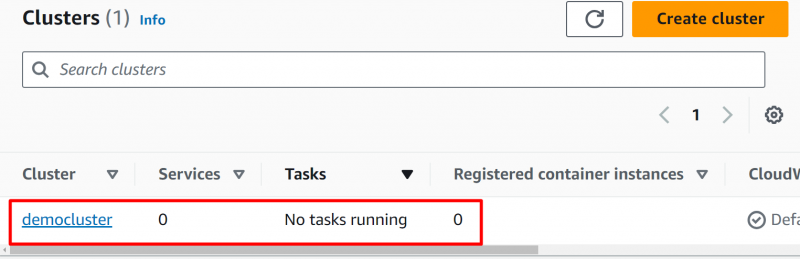
مرحلہ 2: سروس بنائیں
انٹرفیس نیچے سکرول کریں اور 'پر کلک کریں بنانا بٹن:
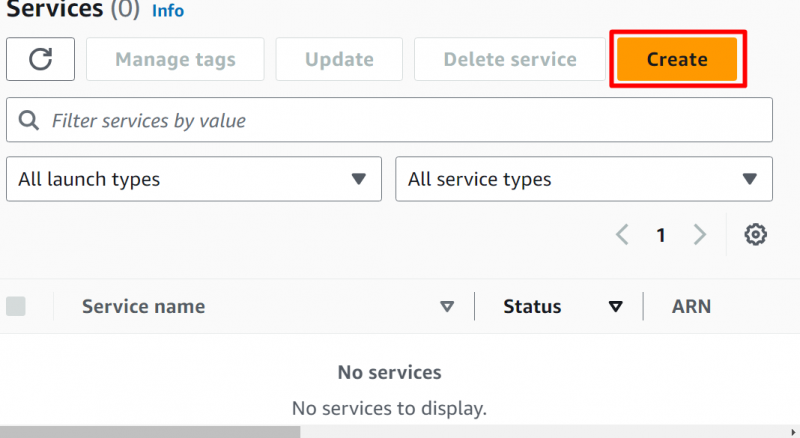
مرحلہ 3: سروس یا ٹاسک کو منتخب کریں۔
ہم یا تو سروس کو منتخب کر سکتے ہیں جو ٹاسک کا ایک گروپ چلائے گا جیسے کہ ویب ایپلیکیشن یا اسٹینڈ الیون ٹاسک آپشن جو ایک بار مکمل ہو جائے گا اور پھر ختم ہو جائے گا۔ یہاں ہم نے منتخب کیا ہے ' سروس 'اختیار:
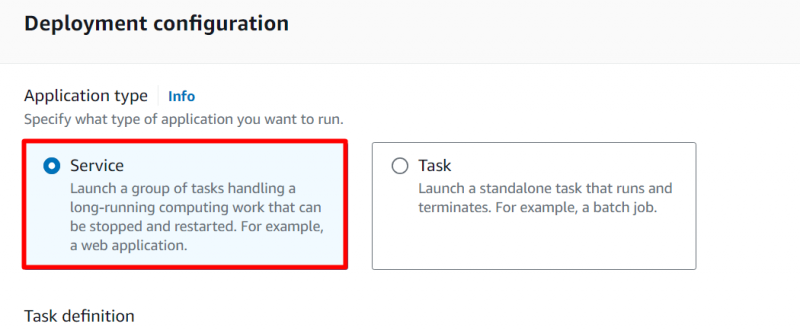
مرحلہ 4: فیملی کو منتخب کریں۔
ٹاسک ڈیفینیشن سیکشن میں، ٹاسک ڈیفینیشن کو منتخب کریں جسے آپ نے کلسٹر کے لیے کنفیگر کیا ہے۔ جیسا کہ ہم نے ترتیب دیا ہے ' ڈیموکلسٹر کی تعریف کام کی تعریف پہلے، ہم اس اختیار کو منتخب کریں گے:
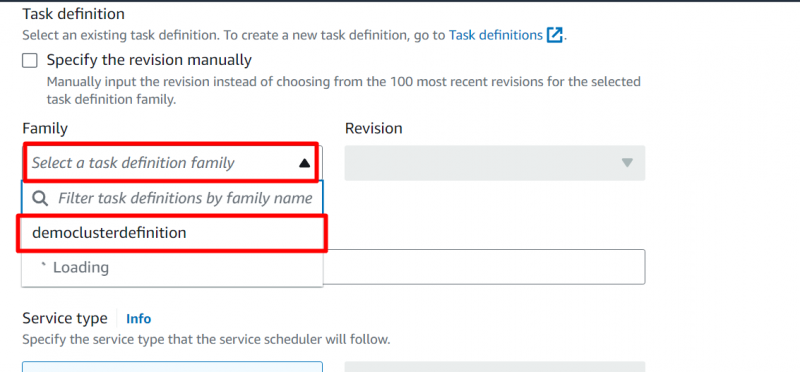
مرحلہ 5: سروس کا نام تفویض کریں۔
کا نام بتائیں ' سروس اور ہم نے مطلوبہ صلاحیت کو 1 پر سیٹ کر دیا ہے۔ آپ اسے اپنی ترجیح کے مطابق بنا سکتے ہیں:
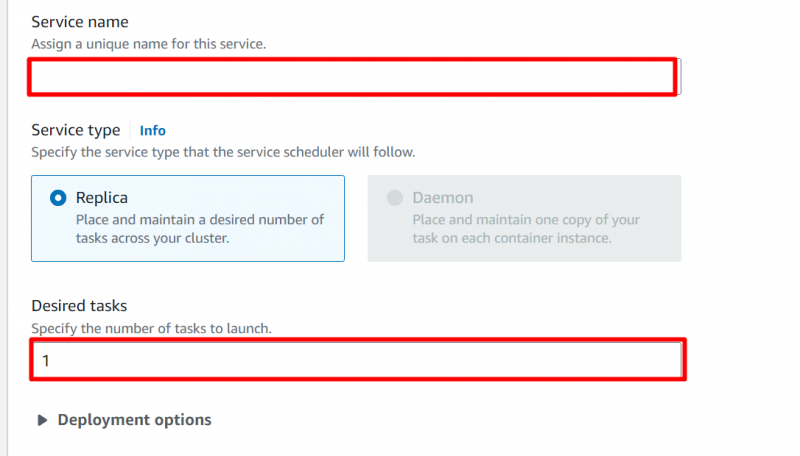
مرحلہ 6: نیٹ ورکنگ سیکشن تک رسائی حاصل کریں۔
پر کلک کریں ' نیٹ ورکنگ ' سیکشن جہاں ہم کچھ نیٹ ورک سیٹنگز کو کنفیگر کریں گے جو ہمیں اس تک رسائی کی اجازت دے گی:
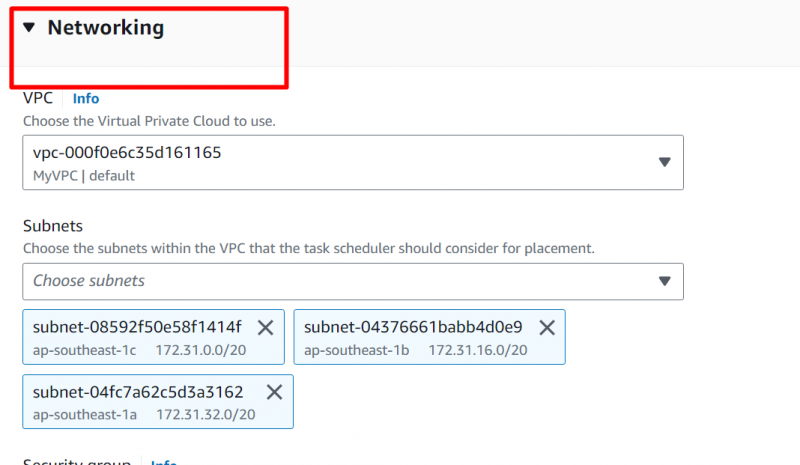
مرحلہ 7: عوامی IP کو فعال کریں۔
کے نیچے ' نیٹ ورکنگ ” سیکشن، پبلک آئی پی آپشن کو فعال کریں اور منتخب کریں “ ایک نیا سیکیورٹی گروپ بنائیں 'اختیار:
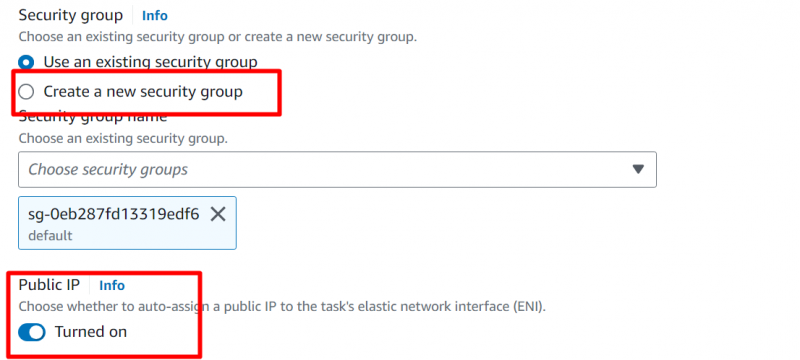
مرحلہ 8: نیٹ ورک کی ترتیبات کو ترتیب دیں۔
اس میں ' نیٹ ورکنگ سیکشن، میں ایک نام فراہم کریں سیکیورٹی گروپ کا نام اور پھر اس کی وضاحت کریں:
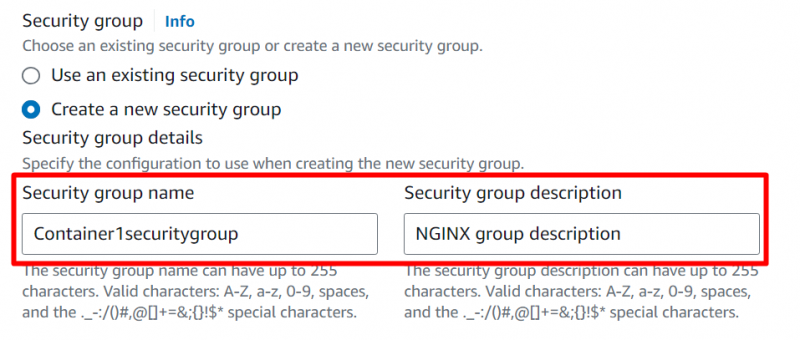
اسی کے تحت' نیٹ ورکنگ ' سیکشن، درج ذیل کنفیگریشنز بنائیں:
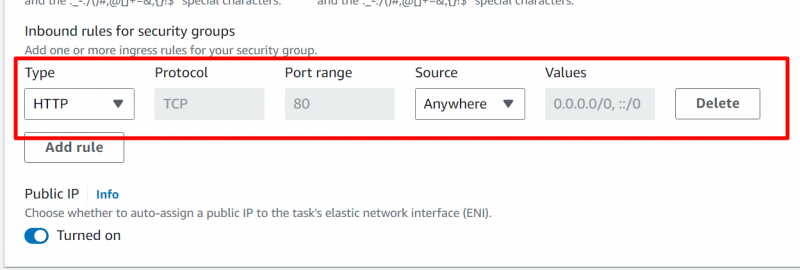
باقی ترتیبات کو بطور ڈیفالٹ رکھ کر، 'پر کلک کریں۔ بنانا انٹرفیس کے نچلے حصے میں بٹن جیسا کہ نیچے دیا گیا ہے:
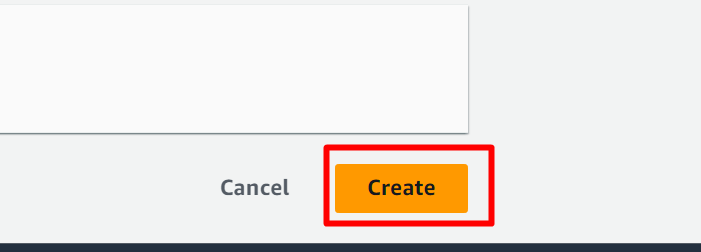
اس میں ایک یا دو منٹ لگیں گے۔ یہاں، ہماری سروس کو کامیابی کے ساتھ تعینات کیا گیا ہے:
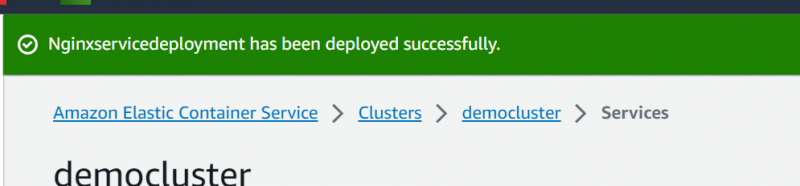
سروس کی تعیناتی کی جانچ کیسے کریں؟
اب یہ جانچنے کے لیے کہ آیا سروس چل رہی ہے اور قابل رسائی ہے یا نہیں، 'پر کلک کریں۔ کام ٹیب:
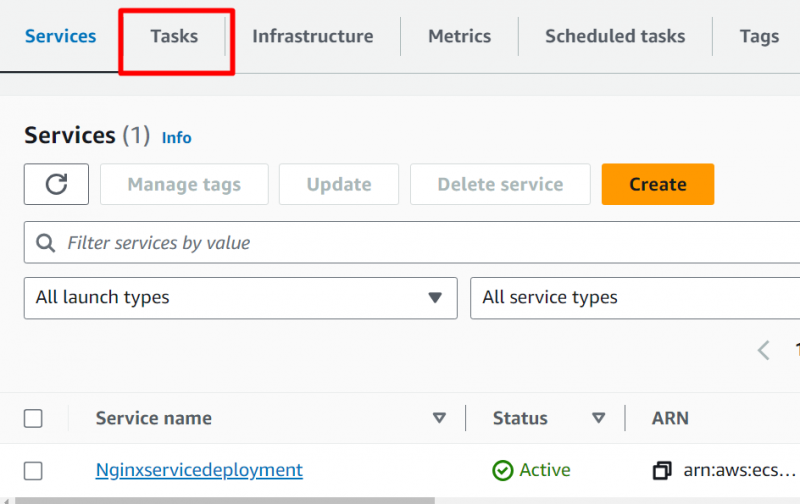
ٹاسکس ٹیب میں، چل رہے کاموں پر کلک کریں:
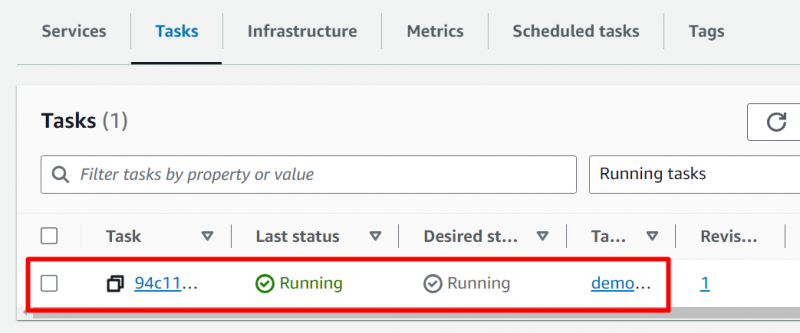
انٹرفیس نیچے سکرول کریں اور 'پر کلک کریں پتہ کھولیں 'کے تحت اختیار' عوامی IP 'اختیار:
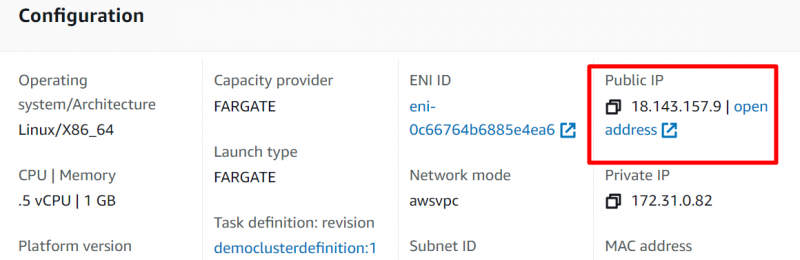
ہماری سروس کامیابی سے چل رہی ہے اور قابل رسائی ہے:
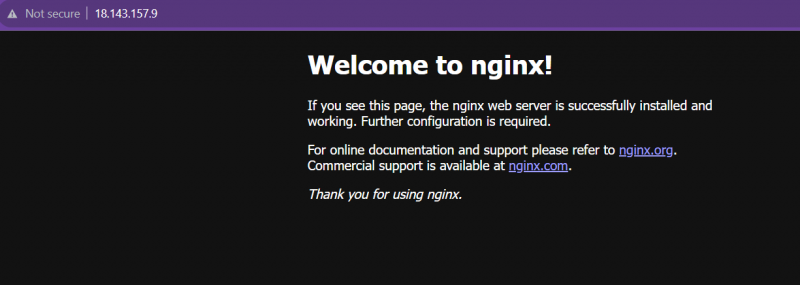
یہ سب اس گائیڈ سے ہے۔
نتیجہ
ECS سروس بنانے اور تعینات کرنے کے لیے، 'پر کلک کریں۔ کام ' ٹیب، نام اور پورٹ کنفیگریشن فراہم کریں، اور پھر ' کو دبائیں۔ بنانا 'بعد میں بٹن۔ ای سی ایس سروس پورٹ کو کنفیگر کرکے اور پھر پبلک آئی پی ایڈریس پر کلک کرکے قابل رسائی ہوسکتی ہے۔ سروس کو دستی طور پر ختم کرنے کی ضرورت ہے۔ نوٹ کریں کہ سروس کو ختم کر دینا چاہیے کیونکہ اس پر چارجز ہوتے ہیں۔ یہ مضمون ای سی ایس سروسز بنانے اور ان کی تعیناتی کے لیے مرحلہ وار گائیڈ ہے۔